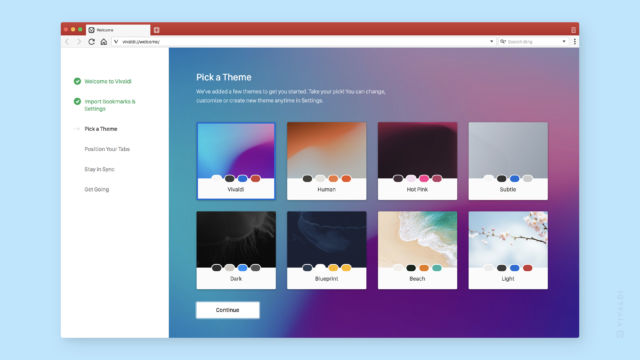
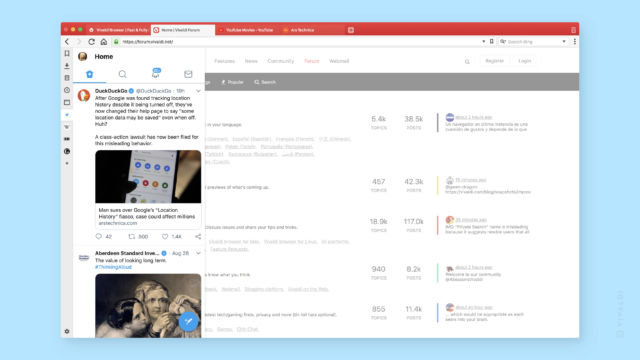
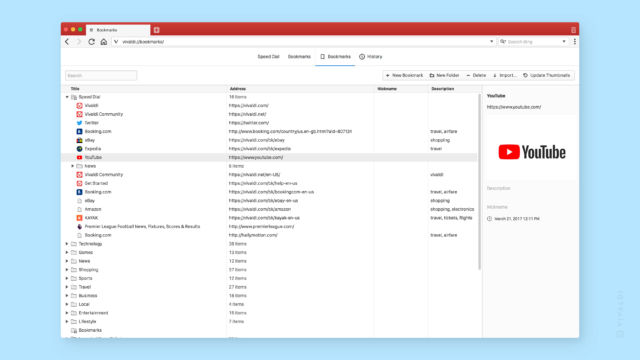
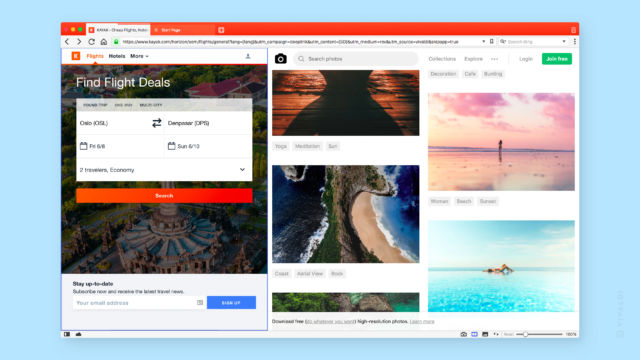
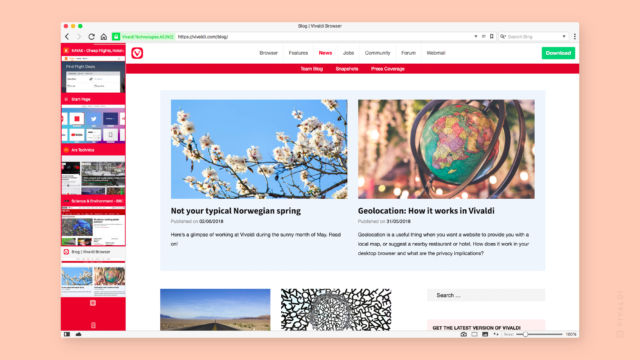
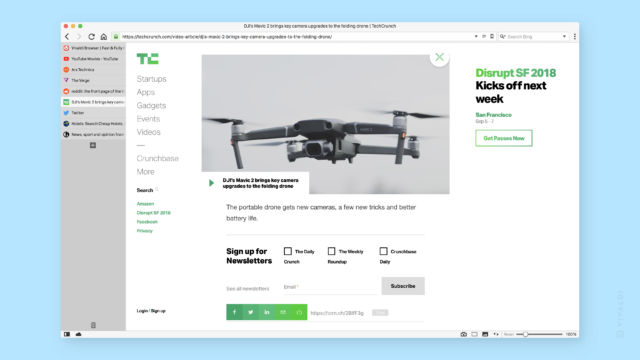
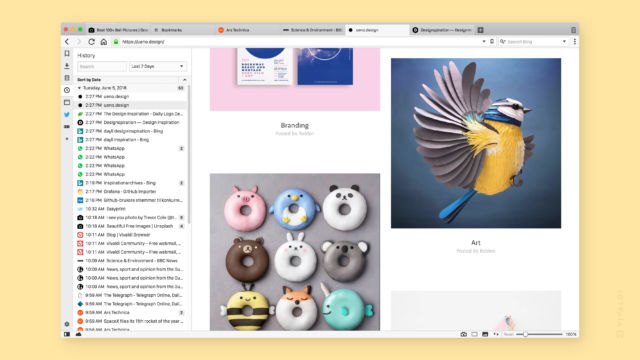
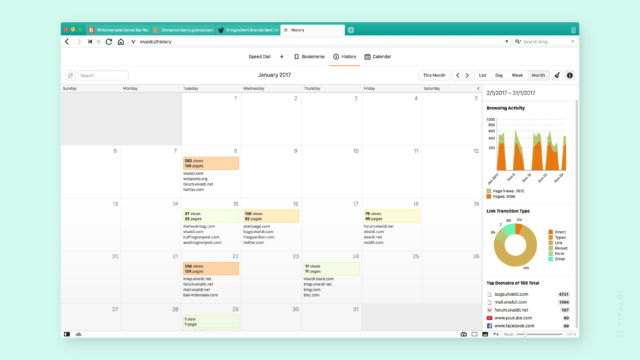
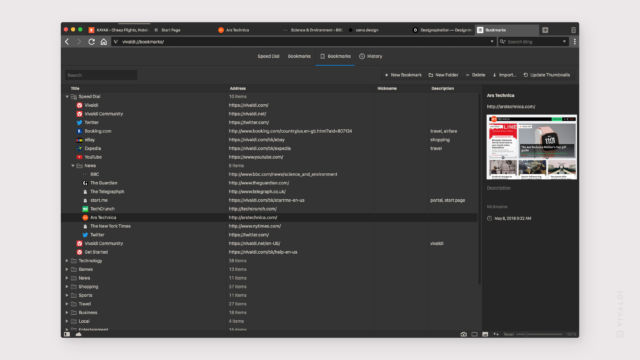
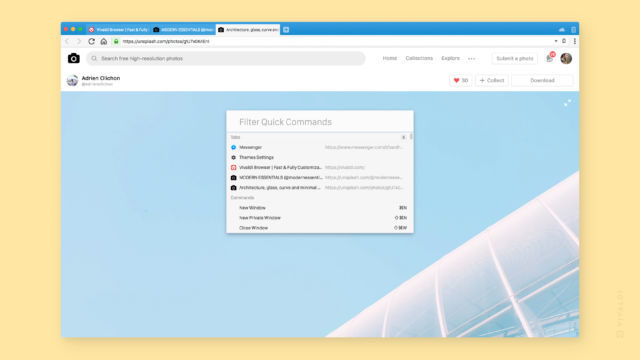
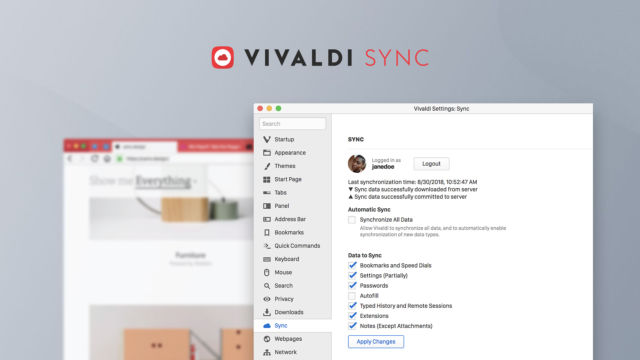
De webbrowser is waarschijnlijk het belangrijkste stukje software op uw hardware, wat die hardware ook moge zijn. Als er een nieuw apparaat op de markt komt dat niet over een manier beschikt om op het web te surfen, is een van de eerste dingen die enthousiastelingen doen het vinden van een manier om er een browser op te draaien.
Ondanks hun alomtegenwoordigheid is er echter nog steeds weinig verschil tussen veelgebruikte webbrowsers. De meeste mensen lijken zich te redden met de standaard geïnstalleerde browser, en dat is geen wonder. Moderne browsers als Edge, Internet Explorer, Firefox, Chrome, Safari en Opera zijn nauwelijks van elkaar te onderscheiden, zowel qua uiterlijk als qua mogelijkheden – waarom zou je de ene browser boven de andere verkiezen?
Maar deze uniformiteit is een eigen keuze, het resultaat van een bepaalde benadering van softwareontwikkeling. De heersende wijsheid van dit moment is dat webbrowsers moeten zijn als kinderen uit het Victoriaanse tijdperk: gezien en niet gehoord. Of, misschien meer specifiek in het geval van browsers, noch gezien noch gehoord.
Gelukkig voor degenen onder ons die iets anders willen, iets dat we naar onze hand kunnen zetten in plaats van andersom, is er een alternatief. Het heet Vivaldi.
Vivaldi kwam voor het eerst op de radar van Ars in het begin van 2015. En gezien die uniformiteit die hierboven werd genoemd, viel het snel op. Onder leiding van CEO Jon S. von Tetzchner, mede-oprichter en voormalig CEO van Opera, leek het primaire doel om de browser te herbouwen die Opera ooit was – de browser voor power-gebruikers. En tegen de tijd dat versie 1.0 in de lente verscheen, leek Vivaldi op de goede weg te zijn. Dit zou de remedie kunnen zijn voor de gewone browser.
Ruwweg anderhalf jaar later, heeft Vivaldi onlangs de 2.0 mijlpaal bereikt. U kunt de nieuwste versie downloaden van de Vivaldi site of installeren via de app store of package manager van uw OS. En op het eerste gezicht is het misschien het meest schokkende aan deze release dat het slechts 2.0 is. Deze uitgave is een terugkeer naar een vroegere tijd, toen versienummers nog betekenis hadden, en een grote verhoging van het nummer betekende dat er iets groots was gebeurd.
Hoewel het versienummer hier wel iets betekent, is het misschien ook een beetje misleidend. Onder de motorkap houdt Vivaldi de Chromium updates bij, en net als Chrome en Firefox, brengt het elke zes weken of zo kleine updates uit. Dat betekent dat sommige van de functies die ik zal bespreken als onderdeel van 2.0 in de loop van de tijd zijn binnengesijpeld, in plaats van allemaal tegelijk in één monolithische release te verschijnen. Het betekent ook dat Vivaldi 2.0 onder de motorkap gebruik maakt van Chromium 69.
Maar eerst, een bekentenis: Ik ben waarschijnlijk een beetje bevooroordeeld. Ik gebruik Vivaldi dagelijks sinds de pre-release versies op het web kwamen, en op dit punt is het moeilijk voor te stellen terug te gaan naar een andere browser die geen manier heeft om tabs te stapelen, twee (of meer) tabs naast elkaar te zien, aantekeningen te maken met full-page screenshots, mijn zoeksuggestie privacy instellingen te regelen, of over het web te surfen zonder ooit mijn vingers van het toetsenbord te halen. Ja, dat zijn allemaal standaard functies in Vivaldi.
Maar als u verder wilt gaan dan de vanilla browser-ervaring die de grote browser-makers bieden, als u uw browser op talloze manieren wilt aanpassen, en als u meer controle wilt hebben over uw surf-ervaring, dan is Vivaldi 2.0 het proberen waard.
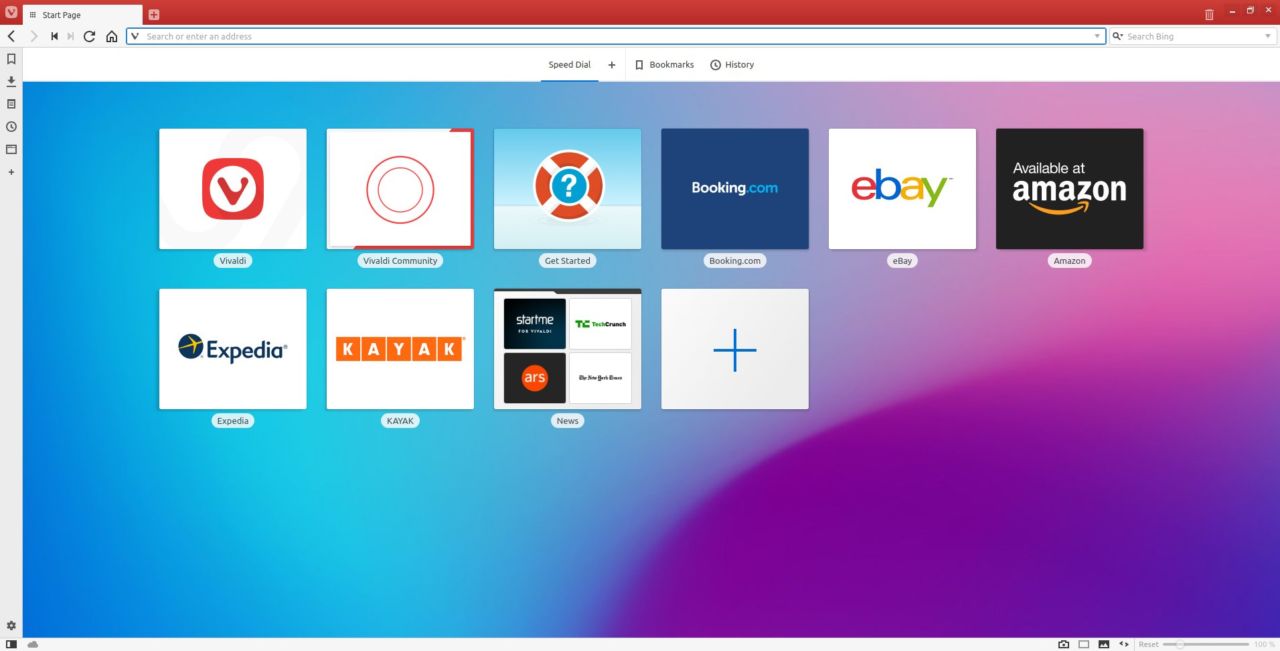
Vivaldi 2.0
Vivaldi 2.0 heeft verschillende nieuwe functies die de krantenkoppen halen, maar de meest welkome is ongetwijfeld de nieuwe synchronisatiefunctie.
Vivaldi 2.0 kan uw bladwijzers, wachtwoorden, automatische invulgegevens, getypte URL’s, notities, externe sessies, en sommige, maar niet alle, instellingen synchroniseren tussen installaties.
Het synchroniseren van gegevens is geen kleine onderneming, omdat het zowel een server-side component vereist als de in-browser UI. Vanwege zijn focus op gegevensprivacy koos Vivaldi ervoor zijn eigen synchronisatietools te bouwen, en het bedrijf deed dit op zo’n manier dat uw gegevens van begin tot eind versleuteld zijn (mits u een wachtwoord instelt, wat u zou moeten doen). Vivaldi slaat uw gegevens op, maar heeft geen manier om ze te lezen. Het stuurt helemaal geen gegevens naar servers van derden; alles is intern.
Hoewel ik eigenlijk geen gebruik maak van synchronisatie totdat er een mobiele versie van Vivaldi is, heb ik Vivaldi’s synchronisatie-functies nu al meer dan een maand aan het testen. Terwijl ik alles synchroniseerde tussen mijn computer en die van mijn vrouw, heb ik nog geen haperingen of problemen ervaren. Het werkt gewoon.
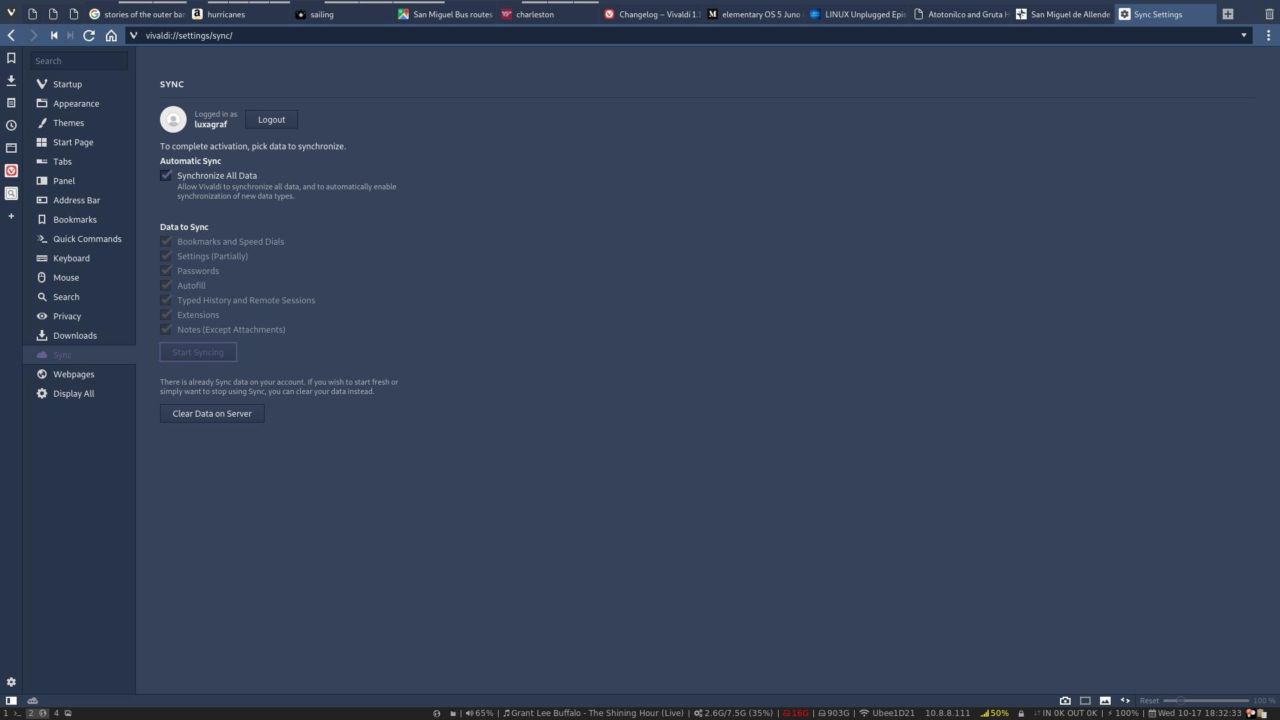
Vivaldi’s von Tetzchner vertelt Ars dat de synchronisatie vanaf hier snel zal evolueren en hopelijk snel de mogelijkheid zal bieden om meer instellingen, geschiedenis, webpanelen, thema’s en meer te synchroniseren.
Hoe welkom de synchronisatie ook is, er is iets bitterzoets aan, omdat het een mobiele versie van Vivaldi nog wenselijker maakt. Tot nu toe bestaat die nog niet. Hoe dan ook, von Tetzchner vertelt Ars dat de mobiele versie wel bestaat, maar dat die nog niet klaar is voor prime time. Hij gaf me geen tijdsbestek, maar ik denk dat het veilig is om te zeggen dat een mobiele versie van Vivaldi een zeer hoge prioriteit heeft.
In de tussentijd zijn er een flink aantal andere verbeteringen in Vivaldi 2.0 die het een nog krachtiger gereedschap maken dan voorheen. Een eigenschap die ik Vivaldi nog niet vaak heb zien aanprijzen is hoeveel sneller Vivaldi 2.0 is dan het was in de 1.0 dagen. Volgens von Tetzchner is een deel van de snelheidsboost het resultaat van Chromium verbeteringen, en een ander deel heeft te maken met een belangrijke Chromium verandering van vorig jaar, die de ontwikkelaars van Vivaldi dwong een aanzienlijke hoeveelheid code te herformuleren, waardoor de browser sneller werd.
Hoe dan ook, Vivaldi 2.0 is merkbaar sneller dan 1.0, zowel wat betreft UI als laadtijden van pagina’s. In mijn tests is deze verbetering het meest merkbaar als u veel tabbladen open heeft, en ook veel bladwijzers en notities. (Terzijde: als je veel tabbladen open hebt, klik dan regelmatig met de rechtermuisknop op het actieve tabblad en selecteer “Slaapstand voor achtergrondtabbladen”. Hiermee wordt voorkomen dat achtergrondtabbladen geheugen opslokken. Ik heb getest of dit tot 500 MB RAM kan vrijmaken. Ah, JavaScript, wat zouden RAM makers toch zonder jou moeten?)
Dit is de derde keer dat ik Vivaldi voor Ars behandel, dus voordat ik inga op een aantal van de mooie verfijningen in 2.0, wil ik nog even kort terugkomen op wat eerdere kritiekpuntjes. In mijn review van Vivaldi 1.0, bekritiseerde ik Vivaldi om een paar ontbrekende functies, zoals geen synchronisatie tussen computers, geen mobiele versie, geen manier om het paneel met ontwikkelaarstools te docken, en geen manier om knoppen in de URL-balk aan te passen.
Ik ben blij te kunnen melden dat Vivaldi 2.0 bijna al deze problemen heeft opgelost, plus een heleboel kleinere. (De uitzondering is natuurlijk het ontbreken van een mobiele versie.)
Na de synchronisatie- en snelheidsverbeteringen, wordt Vivaldi 2.0’s lijst met functies een wonderland voor browser knutselaars. Vivaldi’s werkwijze is altijd geweest om bestaande functies steeds verder te verfijnen en aan te passen, en deze versie is daarop geen uitzondering. Er zijn zoveel nieuwe opties, kleine extra’s en verbeteringen dat het moeilijk is om te weten waar te beginnen. Ik raad u aan de Vivaldi blog te bekijken voor meer details en de complete lijst van alles wat nieuw is in 2.0.
Mijn favoriete functie in deze release is Vivaldi’s Tab Tiling functie. Misschien wel een van Vivaldi’s meest innovatieve functies, tabblad-indeling stelt u in staat om meerdere tabbladen in een enkel venster te bekijken dat is opgesplitst in kleine subvensters (nerds: denk aan tmux in uw browser). Als iemand die enorm veel online onderzoek doet, vooral het vergelijken van dingen, is deze functie de reden waarom Vivaldi jaren geleden mijn standaard browser werd. Ik kan me het surfen op het Web zonder deze functie niet meer voorstellen.
In Vivaldi 2.0 kunt u nu het venster van elk tabblad aanpassen door de rand van die tegel te verslepen. Nog beter, uw aangepaste layout blijft behouden bij het opnieuw opstarten en laden van opgeslagen sessies.
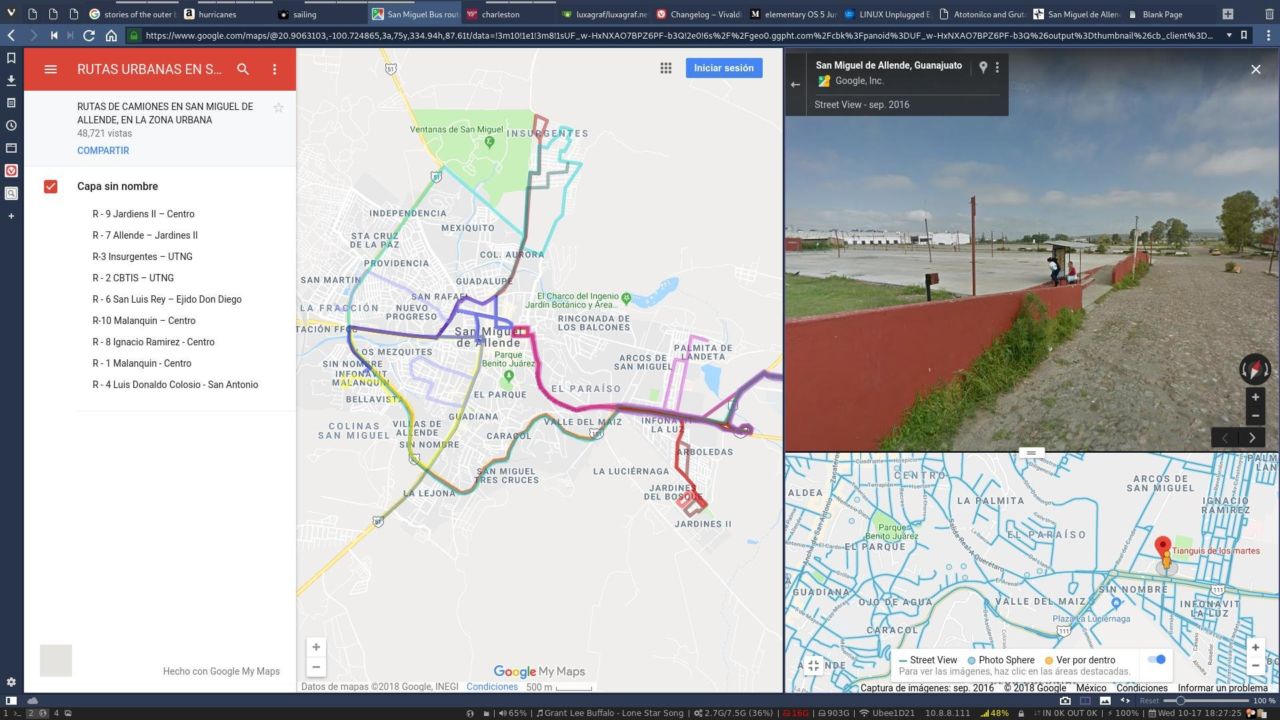
Maar wacht, er is meer!
Een van de honderden verbeteringen in 2.0 is de ondersteuning voor “zwevende” webpanels. Web Panels zijn de kleine vensters met verschillende menu’s, of zelfs webpagina’s als u wilt, die als knoppen in Vivaldi’s zijbalk staan. Druk op de knop en het paneel wordt groter. Standaard bevatten de panelen bladwijzers, notities, geschiedenis en downloads. In vorige versies werd bij het openen van een paneel het formaat van het hoofdvenster aangepast, zodat beide panelen op het scherm pasten. In deze tijd van responsive design betekende dat soms dat de webpagina die je aan het bekijken was plotseling veranderde. Zelfs als dat niet zo was, kon het aanpassen van de pagina vervelend zijn.
Het aanpassen van de pagina is nog steeds de standaard, maar met Vivaldi 2.0 is er een nieuwe instelling om “zwevende” panelen in te schakelen. Zet die aan, en de panelen zullen het hoofdvenster niet vergroten of verkleinen, ze zullen het overlappen en boven de inhoud zweven. Dat betekent dat ze de inhoud van het hoofdvenster zullen bedekken, maar aangezien het doel van het openen van het paneel is om ermee te interageren, is het bedekken van andere inhoud zelden een probleem. Er is ook een instelling om het paneel automatisch te sluiten, zodat als u klaar bent, het paneel weer uit de weg gaat.
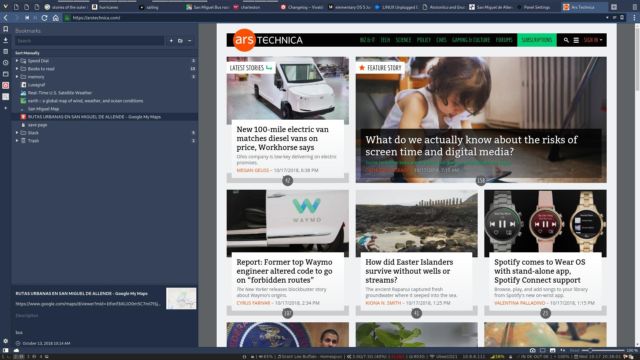
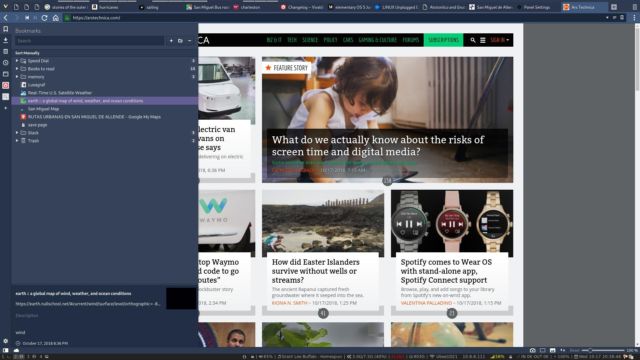
Ik zei dat het bedekken van inhoud “zelden” een probleem is, maar de waarheid is dat er momenten zijn waarop zwevende modus beter werkt, en er zijn momenten waarop het vergroten of verkleinen van het hoofdvenster beter werkt. Vivaldi erkent dit en heeft een sneltoets beschikbaar om tussen de twee te schakelen. U moet de sneltoets zelf instellen (standaard is hij leeg), maar hij is er als u hem nodig heeft.
Een andere leuke toevoeging is de nieuwe Quick Commands ondersteuning voor bladwijzer bijnamen. Als u uw bladwijzers een bijnaam hebt gegeven, kunt u nu het venster Snelle opdrachten openen (druk op F2), de bijnaam intypen, en Vivaldi zal automatisch die pagina openen-u hoeft niet eens op return te drukken. Zodra u de nickname intypt, wordt de pagina geopend.
Een functie van Vivaldi die ik altijd heb genegeerd is het Web Panel. Ik heb nooit echt het nut ervan ingezien. Maar in 2.0 is er een nieuwe functie genaamd Web Panel Suggestions, die is ontworpen om u te helpen bij het verkennen van Web Panels. Klik op het “+” icoon om een nieuw Web Panel toe te voegen, en Vivaldi zal suggesties doen voor websites die nuttig zouden kunnen zijn in een panel uit de sites die u het meest bezoekt.
Ik ben nog steeds geen groot gebruiker van Web Panels, maar dankzij de suggesties heb ik ontdekt dat documentatie sites een goede use-case zijn. Ik heb bijvoorbeeld de devdocs site als een panel en de Vivaldi help site als een andere. Als ik iets moet opzoeken, open ik het paneel, zoek ik uit wat ik wil weten en sluit ik het weer zonder nieuwe tabbladen toe te voegen of mijn hoofdbrowsessie te veranderen.
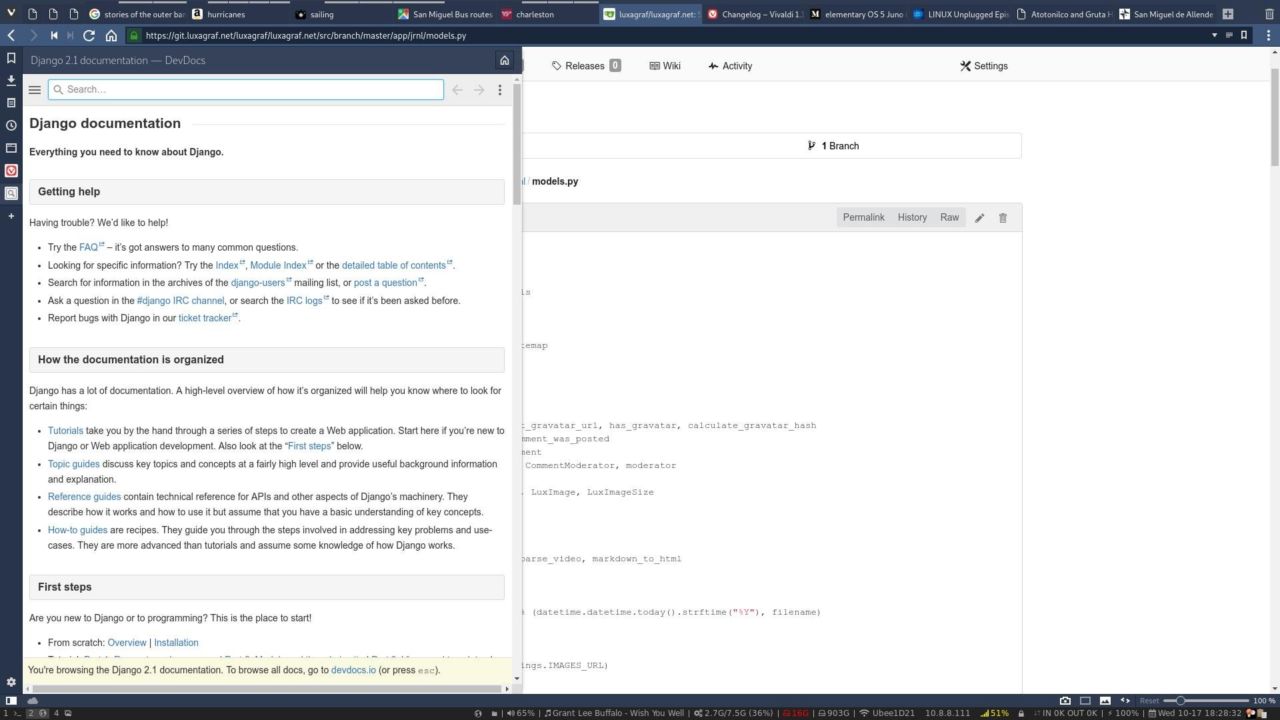
Dit benadrukt misschien iets dat heel duidelijk wordt zodra u Vivaldi gaat gebruiken: het is extreem aanpasbaar. Soms kan het aantal opties overweldigend zijn, en als u niet de tijd neemt om te zoeken, kunt u handige functies over het hoofd zien.
Ik gebruik Vivaldi bijvoorbeeld al jaren en ik heb me er altijd aan geërgerd dat als u de Alt-toets loslaat, het hoofdmenu wordt geopend. Omdat ik Alt-J en Alt-K gebruik om van bureaublad te wisselen, kwam ik altijd in Vivaldi terecht en was het hoofdmenu geopend. Misschien is dit een functie op OS-niveau die ik globaal zou moeten uitschakelen, omdat het ook in Firefox en LibreOffice gebeurt. Ik noemde deze ergernis terloops toen ik met von Tetzchner sprak, en hij e-mailde me even later om me erop te wijzen dat Vivaldi een instelling heeft om “Alt-toets voor hoofdmenu” uit te schakelen. Het stond er al wie weet hoe lang, ik miste het gewoon in een zee van opties.
Hoe haal je het meeste uit Vivaldi
Die kleine ervaring laat zien wat waarschijnlijk Vivaldi 2.0’s grootste uitdaging is – mensen overtuigen om er een beetje moeite in te steken. Von Tetzchner zegt tegen Ars: “Er is een kleine leercurve, maar als je het de tijd geeft en het aanpast, zul je merken dat Vivaldi echt goed aanvoelt. Als er iets is wat u niet bevalt, laat het ons weten, we zijn uniek in het luisteren naar gebruikers.”
Om echt het maximale uit Vivaldi te halen, moet u de tijd nemen om het aan uw wensen aan te passen, en om dat te doen, moet u weten wat er mogelijk is. Ik raad u sterk aan wat tijd te besteden aan het verkennen van Vivaldi’s instellingen pagina om te zien wat u kunt veranderen. En natuurlijk werken Chrome-extensies prima in Vivaldi. Dus als er iets is wat Vivaldi niet standaard kan, dan heeft u altijd nog extensies. (Tot nu toe heb ik slechts twee extensies nodig gevonden.)
Dus, het eerste wat u moet doen als u Vivaldi installeert is het instellingenpaneel openen en eens rondkijken. Om dat te doen, kunt u op het tandwiel-icoon linksonder in het scherm klikken… of op het hoofdmenu, ga naar Extra, en dan Instellingen… of typ F2 en dan “instellingen” en druk op return… of druk op Alt-P… of u kunt de instellingenpagina visualiseren en het zal verschijnen. (Grapje, visualiseren werkt niet. Nog niet.)
Zoals u ziet, zijn er veel verschillende manieren om iets in Vivaldi te doen. Dit is haar geschenk aan u, omdat de browser zal werken zoals u dat wilt. Ik ben een fan van sneltoetsen, dus ik heb Vivaldi zo ingesteld dat ik bijna alles wat ik wil doen kan doen zonder mijn vingers van de toetsen te halen (ik gebruik ook een plugin, Vimium, om een aantal sneltoetsen toe te voegen die Vivaldi niet standaard aanbiedt). En voor zulke gebruikers in Vivaldi 2.0, zijn er natuurlijk een paar nieuwe sneltoetsen die de moeite waard zijn om mee vertrouwd te raken: er zijn nu bijvoorbeeld voorgedefinieerde sneltoetsen om tabbladen naar links en rechts te verplaatsen.
Zo gebruik ik Vivaldi, maar ik ken andere gebruikers die uitgebreid gebruik maken van muisgebaren, zodat ze zelden het toetsenbord hoeven aan te raken. Tegengestelde manieren van werken zijn beide mogelijk in hetzelfde stuk software. Simpel gezegd, als u eenmaal begint te graven in de verschillende manieren om Vivaldi te gebruiken, vindt u een niveau van fijnmazige controle dat u elders niet zult vinden.
Kijk bijvoorbeeld eens naar privacy in de context van zoeken op het web. Wanneer u zoekt in de adresbalk van andere browsers, wordt die informatie standaard verzonden naar een server van een derde partij, of dat nu Google, Bing, of wie dan ook de zoekprovider voor die browser is. Dit betekent dat de derde partij kan bijhouden waarnaar u zoekt, maar het betekent ook dat zij URL’s kan zien die u typt. Omdat je zoekt in de URL balk, en de browser niet weet of je een domeinnaam intypt of aan het zoeken bent, zal de browser in de meeste gevallen elke URL die je intypt ook naar de zoekmachine sturen.
In de meeste browsers kunt u deze functie uitschakelen, maar in elke browser die ik heb gebruikt, is de keuze om voorspellend zoeken wel of niet te gebruiken binair: het is aan of uit.
In Vivaldi krijgt u meer controle dan dat.
Het eerste wat u zich moet realiseren is dat dit gedrag standaard uit staat. Uit de doos wordt niets van wat u in de adresbalk typt naar een derde partij gestuurd. Vivaldi neemt uw privacy veel serieuzer dan de rest van de browsers die ik heb getest.
Als u echter besluit dat u voorspellend zoeken wilt, kunt u dit aanzetten onder Instellingen >> Zoeken. Als het eenmaal is ingeschakeld, hebt u enkele extra opties om te bepalen hoe het werkt. U kunt het bijvoorbeeld uitschakelen wanneer u in de URL-balk typt, maar het inschakelen in het aparte zoekvak. Dat zou betekenen dat dingen die je in de URL balk typt (b.v. URLs, meestal) nooit doorgestuurd worden naar een derde partij, maar, wanneer je zoekt in de zoekbox, zou je suggesties krijgen.
Je kunt dit nog wat verder verfijnen. Ik wil geen suggesties voor alles wat ik zoek in de URL, maar ik wil ook niet dat een aparte zoekbox de URL balk onoverzichtelijk maakt. Dus, ik zet suggesties in de URL balk uit, maar zet ze aan als ik expliciet een zoekterm (letter eigenlijk) gebruik om een zoekopdracht in de URL balk te starten. Op die manier als ik “arstechnica.com” typ, wordt er geen data verstuurd, en krijg ik geen suggesties-ik ga gewoon naar de Ars site. Maar als ik “d arstechnica” typ, krijg ik suggesties van DuckDuckGo, omdat de “d”-voorvoegsel Vivaldi vertelt om te zoeken in DuckDuckGo.
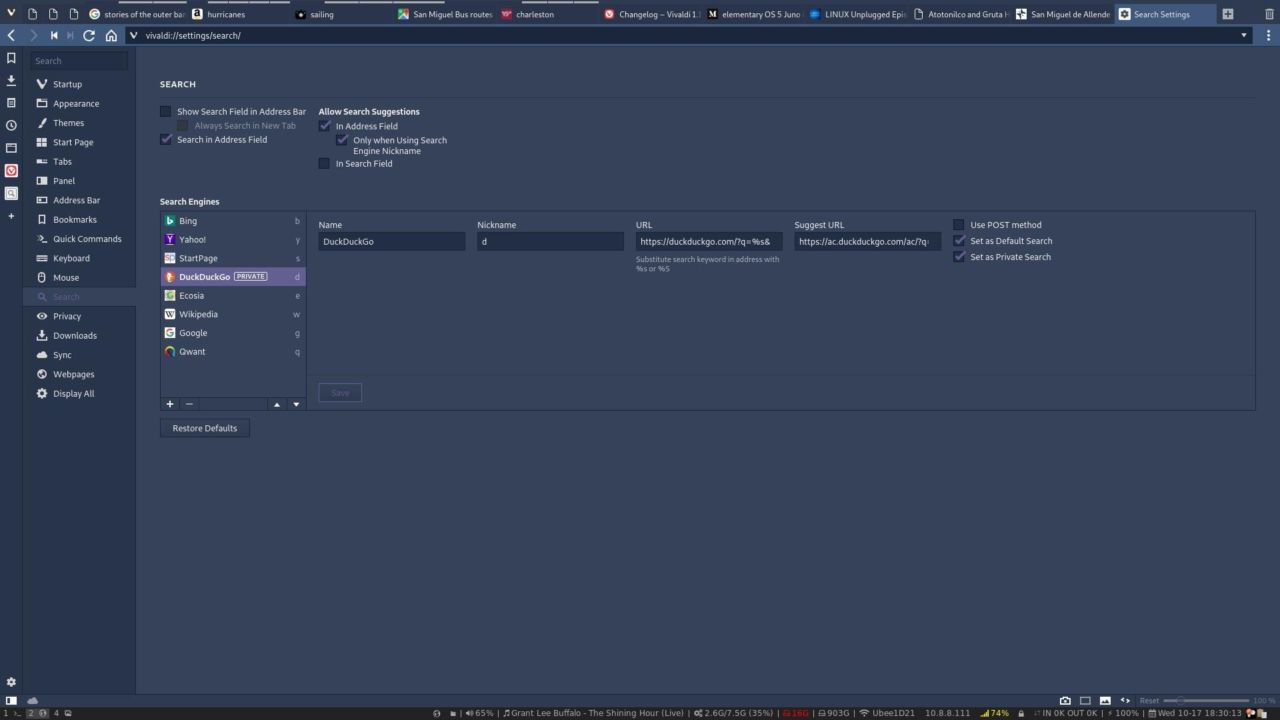
Denkt u dat dit alles is? Nou, u kunt dit verder verfijnen om het zoeken te beperken tot alleen zoekmachines die u vertrouwt om uw gegevens privé te houden, zoals DuckDuckGo, StartPage of Quant (die allemaal standaard in Vivaldi zitten). U kunt ook een POST verzoek gebruiken als de zoekmachine dit ondersteunt, om de gegevens die u lekt bij het zoeken verder te beperken (ik heb dit echter nog niet voor elkaar gekregen met iets anders dan StartPage). Er is zelfs een optie om verschillende standaard zoekmachines in te stellen voor normale vensters en private browsing vensters (standaard zal de laatste DuckDuckGo gebruiken).
Hoewel het niet nieuw is in deze versie, is er een andere Vivaldi feature die de moeite waard is om op te merken: snel vooruit en terug spoelen. Snel vooruitspoelen is handig voor elke pagina-inhoud, omdat het u in staat stelt naar de volgende pagina te springen, en u hoeft niet op de knop te klikken (er is ook een sneltoets). Bijvoorbeeld, zoek naar iets op Google, gebruik de spatiebalk om naar beneden te scrollen, en als u onderaan de pagina bent, druk dan nogmaals op de spatiebalk en Vivaldi zal automatisch de volgende pagina’s met resultaten laden. Terugspoelen doet het tegenovergestelde, het brengt u terug naar het begin van uw meest recente browsegeschiedenis voor dat tabblad.
U kunt Vivaldi’s interface ook cosmetisch aanpassen aan uw wensen, de tabbalk verplaatsen naar elke gewenste kant van het venster, hetzelfde met de URL-balk, bladwijzers, enzovoort.
De mogelijkheden zijn bijna grenzeloos. Met dat in gedachten, zou ik ook aanraden om de gebruikersforums te bekijken voor tips van andere gebruikers, voorbeelden van hoe mensen Vivaldi gebruiken, en andere suggesties. Vivaldi-gebruikers behoren tot de meest actieve, behulpzame mensen die ik in de softwarewereld ben tegengekomen. Als er een manier is om iets met Vivaldi te doen – en de kans is groot dat die er is – dan weten ze dat.
Volgens von Tetzchner is ongeveer de helft van alle mogelijkheden in deze uitgave afkomstig van feedback en suggesties van gebruikers. Om uw privacy te beschermen, verzamelt Vivaldi geen gegevens over hoe u de browser gebruikt, dus als u invloed wilt hebben op de toekomst van Vivaldi (en blijkbaar kunt u dat zeker), zult u lid moeten worden van de gemeenschap en betrokken moeten raken.
Conclusie
Vivaldi 2.0 is niet perfect. Het ontbreken van een mobiele versie blijft frustrerend, en er zijn nog wat andere functies die ik graag zou willen zien, zoals een manier om aantekeningen te exporteren, om aantekeningen te maken op PDF-bestanden, sneltoetsen voor het selecteren van tabbladen, en een Opera-mail-achtige mail client. (De meeste hiervan staan op de roadmap.) Maar met deze release wordt de browser volwassener, met de functies die gebruikers willen, terwijl de focus blijft liggen op de details die Vivaldi vanaf het begin tot een genot voor power-users hebben gemaakt.
Op mijn vraag waarom een technisch onderlegde gebruiker zou overwegen over te stappen van bijvoorbeeld Firefox, zei von Tetzchner dat Vivaldi’s voordeel ligt in die gebruikersgerichte focus. “Het gaat om de focus op u en uw wensen,” zegt hij. “Andere browsers verwijderen functies, wij voegen ze toe. Er is meer dan één manier om alles in Vivaldi te doen, dus maak het de jouwe.”
Zo, als je me wilt excuseren, ik moet mijn sneltoetsen gaan gebruiken en een e-mail gaan optrommelen. Kan net zo goed nog een verzoek indienen voor die Vivaldi mobiel.